Cum să adăugați pluginuri la tabloul de bord WordPress
Publicat: 2022-09-08Dacă sunteți nou în WordPress, este posibil să vă întrebați cum să adăugați pluginuri pe site-ul dvs. Pluginurile sunt instrumente care vă pot ajuta să vă personalizați site-ul WordPress și să adăugați noi funcții. În acest articol, vă vom arăta cum să adăugați pluginuri la tabloul de bord WordPress. Adăugarea de pluginuri la tabloul de bord WordPress este un proces simplu. În primul rând, va trebui să vă conectați la site-ul dvs. WordPress. După ce v-ați conectat, va trebui să faceți clic pe linkul „Plugin-uri” din bara laterală din stânga. Pe pagina Pluginuri , veți vedea o listă cu toate pluginurile disponibile. Pentru a adăuga un plugin pe site-ul dvs., va trebui să faceți clic pe butonul „Adăugați nou”. Pe pagina Adăugare nou, puteți fie să căutați un plugin, fie să răsfoiți după categorii. După ce ați găsit un plugin pe care doriți să-l adăugați pe site-ul dvs., va trebui să faceți clic pe butonul „Instalați acum”. Odată ce pluginul este instalat, va trebui să îl activați. Puteți face acest lucru făcând clic pe linkul „Activare”. Si asta e! Acum ați adăugat cu succes un plugin la tabloul de bord WordPress.
Cum activez pluginurile pe WordPress?
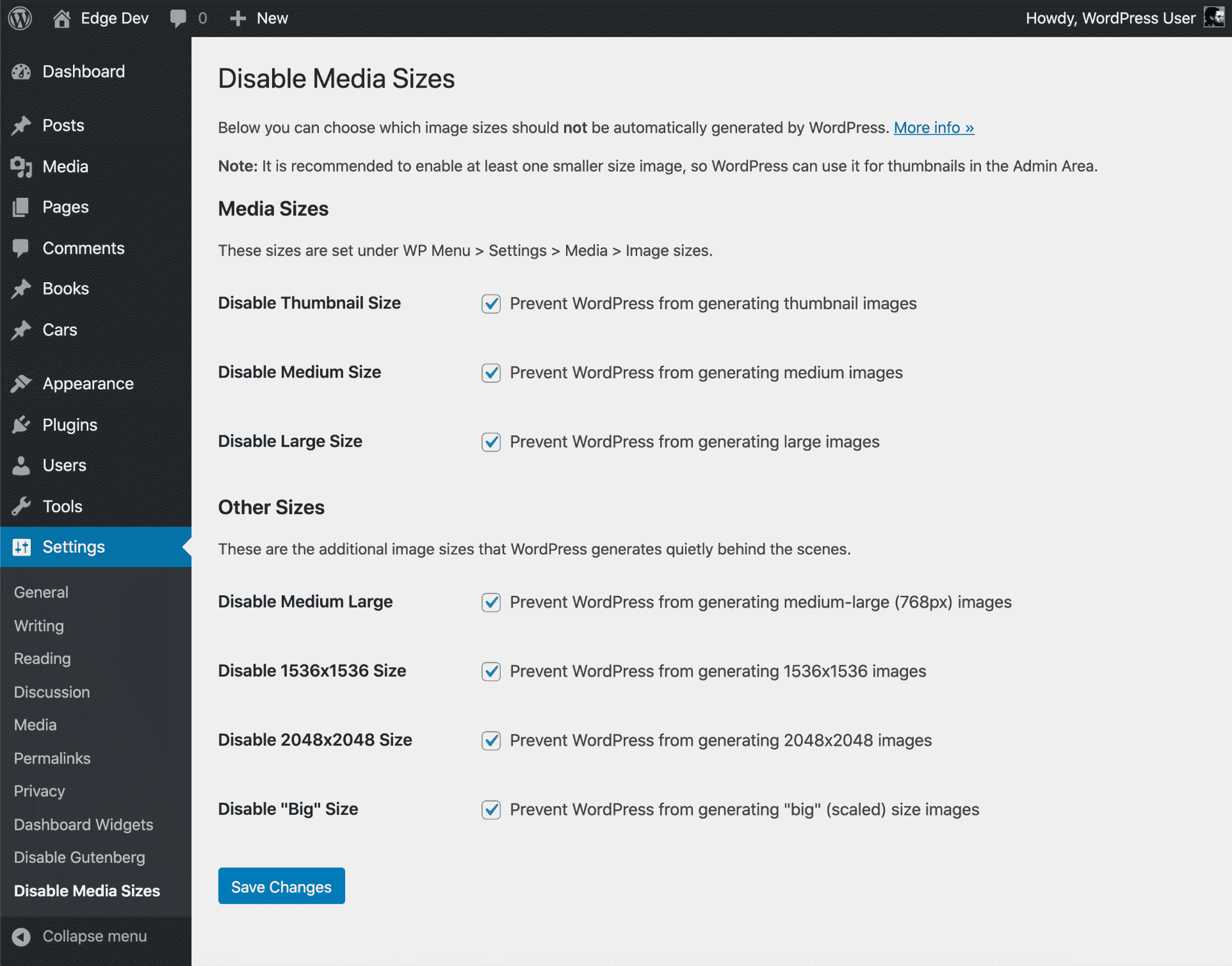 Credit: perishablepress.com
Credit: perishablepress.comVa trebui să utilizați pașii de mai jos pentru a configura pluginul WordPress. Conectându-te, poți accesa WordPress. Pentru a instala un plugin, accesați meniul din stânga și selectați Plugins. Când găsiți un plugin pe care doriți să îl activați, selectați Activare.
Platforma WordPress este similară cu o aplicație pentru site-ul dvs. WordPress. Puteți adăuga noi funcții la WordPress, cum ar fi un formular de contact, o prezentare de diapozitive și un coș de cumpărături, printre altele. WordPress are mii de pluginuri gratuite și plătite disponibile pentru descărcare. Iată un tutorial video despre cum să instalezi pluginuri WordPress. În zona de administrare, vă vom ghida prin procesul de instalare a pluginurilor WordPress. Primul pas este să descărcați pluginul din sursă (fișierul zip va conține un cod zip). În zona de administrare WordPress, căutați fila pluginuri.
Adăugați o pagină nouă pe site-ul dvs. Pentru a începe să utilizați pluginul, apăsați butonul „Activare”. Dacă utilizați un furnizor de găzduire WordPress cu restricții de fișiere, este posibil să nu puteți instala un plugin din zona de administrare. Ca rezultat, FTP este cel mai bun pariu pentru instalarea manuală a pluginului. Am întocmit o listă cu cele mai importante pluginuri WordPress de care are nevoie un site web WordPress. Deoarece WordPress vă permite să instalați și să eliminați pluginuri, ar trebui să fie clar că nu îl utilizați. Când doriți să utilizați un plugin pe site-ul dvs., mai întâi trebuie să îl „Activați”.
pluginuri făcând clic pe fila „Plugins” din zona de administrare WordPress. Ar trebui să ștergeți un plugin pe care nu îl utilizați dacă nu intenționați să îl utilizați. Dacă doriți să eliminați un plugin de pe site-ul dvs., trebuie mai întâi să îl dezactivați. Linkul de ștergere va fi afișat și îl veți putea elimina imediat de pe site-ul dvs. web. Instrucțiuni mai detaliate pot fi găsite în ghidul nostru pentru dezinstalarea unui plugin WordPress.
Importanța activării pluginului
activați pluginuri care vor asigura funcționarea optimă a site-ului dvs. WordPress. Pluginul va funcționa corect chiar dacă Multisite nu este activat, validând cerințele pluginului și verificând „Rețea: adevărat” din antetul pluginului. Dacă site-ul dvs. face parte dintr-o rețea WordPress cu mai multe site-uri, este posibil ca elementul dvs. de meniu pentru pluginuri WordPress să fi fost dezactivat de administratorul de rețea și este posibil să nu puteți vedea meniul cu pluginuri în WordPress.
Cum văd toate pluginurile în WordPress?
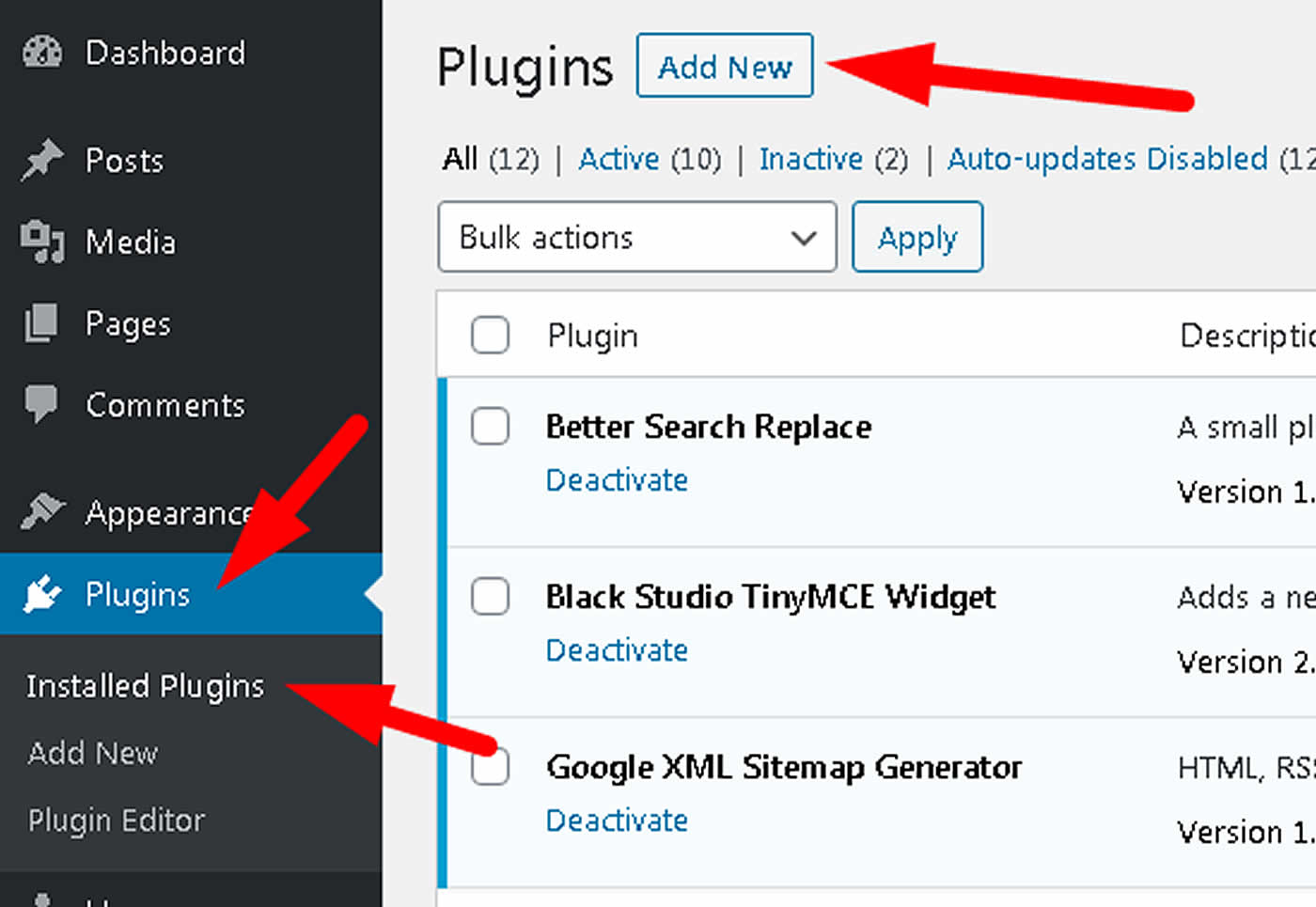 Credit: support.com
Credit: support.comTabloul de bord vă permite să vizualizați pluginurile instalate; pur și simplu navigați la fila de pluginuri , apoi alegeți Setări sub toate pluginurile enumerate. În pasul următor, ne vom uita la câteva plugin-uri populare care vă vor ajuta să faceți site-ul dvs. WordPress mai funcțional pentru dvs. și publicul dvs.
Cum să determinați ce pluginuri sunt necesare pentru un site web WordPress. Nu există o metodă unică și sigură pentru a afla câte plugin-uri sunt instalate pe un site; există mai multe metode pentru a determina câte sunt prezente. Un instrument automatizat este un loc bun pentru a începe, dar este departe de a fi sigur că există toate pluginurile. Obținerea unei înțelegeri de bază a codului sursă al unui site web este simplă dacă sunteți familiarizat cu acesta. Există frecvent numeroase plugin-uri WordPress în această locație. Făcând clic dreapta pe pagină, puteți selecta orice caracteristică care este relevantă pentru căutarea dvs. Când selectați Inspectați elementul din meniul derulant, veți vedea un ecran împărțit al unei pagini și codul de bază.
Pluginul care oferă această caracteristică este cel mai probabil numit „ID” sau „Class”. Dacă doriți să știți ce plugin folosește un site, întrebați-i direct. Căutând un anumit termen în Chrome, puteți afla despre ce este WordPress. Dacă sunteți într-un grup sau forum Facebook, puteți, de asemenea, să întrebați membrii dacă au auzit de un plugin care va permite site-ului dvs. să funcționeze corect.
Unde sunt pluginurile mele?
Este posibil ca administratorul de rețea al unei rețele cu mai multe site-uri WordPress să fi dezactivat elementul de meniu pluginuri, ceea ce înseamnă că nu puteți găsi pluginuri pe site-ul dvs. WordPress. De asemenea, este posibil să nu aveți niciun plugin instalat deloc; tastați chrome://plugins în bara de adrese și faceți clic pe Enter. Lista de mai jos va afișa toate pluginurile de browser instalate, precum și cele care sunt activate implicit. Dacă nu găsiți niciun plugin specific, le puteți instala din depozitul de pluginuri WordPress.

Pluginul nu se afișează în tabloul de bord WordPress
 Credit: dorwq.blogspot.com
Credit: dorwq.blogspot.comDacă ați instalat un plugin și acesta nu apare în tabloul de bord WordPress , cel mai probabil se datorează unuia dintre cele două motive. În primul rând, pluginul nu este compatibil cu versiunea dvs. actuală de WordPress. În al doilea rând, pluginul nu este activat. Dacă pluginul nu este compatibil, va trebui fie să-ți retrogradezi versiunea WordPress, fie să găsești un plugin alternativ. Dacă pluginul nu este activat, accesați pagina Plugin-uri din tabloul de bord și faceți clic pe linkul Activare de sub numele pluginului.
Dacă nu vedeți panoul de pluginuri pe tabloul de bord WordPress, pot exista o serie de motive pentru acest lucru. Deși unele probleme pot fi mai ușor de rezolvat decât altele, cel mai bine este să căutați sursa problemei înainte de a încerca să o rezolvați. Dacă aceste soluții nu funcționează pentru dvs., poate fi necesar să contactați un expert WordPress pentru asistență. Computer Geek vă poate ajuta cu meniul de pluginuri , precum și cu orice probleme legate de WordPress pe care le puteți avea. Subiectele discutate includ webmaster central, specialist în marketing pentru motoarele de căutare, ajutor pentru webmaster, doar piratarea gazdei, piratarea comerțului osCommerce, piratarea hostclear și multe altele.
Ascunderea pluginurilor WordPress
Pluginul poate fi ascuns debifând caseta de lângă numele său în secțiunea „Aspect” a panoului de administrare WordPress.
Cum se instalează pluginuri în WordPress
Există două moduri de a instala pluginuri în WordPress. Primul este prin utilizarea programului de instalare a pluginurilor încorporat, iar al doilea este prin încărcarea manuală a fișierelor plugin pe serverul dvs. Pentru a instala un plugin folosind programul de instalare încorporat, pur și simplu navigați la pagina de pluginuri „Adăugați noi” din zona dvs. de administrare WordPress, căutați pluginul pe care doriți să îl instalați și faceți clic pe butonul „Instalați acum”. Pluginul va fi descărcat și instalat automat. Pentru a instala manual un plugin, va trebui mai întâi să descărcați fișierele plugin pe computer. În continuare, va trebui să încărcați fișierele plugin în directorul /wp-content/plugins/ de pe serverul dvs. Odată ce fișierele sunt încărcate, va trebui să activați pluginul prin pagina „Plugins” din zona dvs. de administrare WordPress.
Acesta este un software instalat pe site-ul dvs. pe care îl puteți utiliza pentru a adăuga funcții și abilități. Procesul de descoperire și instalare de noi plugin -uri este cât se poate de simplu. Pentru a instala pluginuri pe WordPress.com, trebuie să fiți abonat la un plan activat pentru plugin. Aceste plugin-uri utile sunt disponibile atât pentru planuri gratuite, cât și cu plată. Este posibil să căutați un plugin pe care să îl adăugați pe site-ul dvs. WordPress.com; iată câteva sugestii. Secțiunile fiecărui plugin pot fi accesate separat din bara laterală principală sau prin meniul Setări. Unele plugin-uri nu oferă panouri de configurare; în schimb, trăsăturile lor sunt ascunse în fundal.
Cum instalez manual un plugin WordPress?
Acestea sunt cele mai simple instalări de plugin WordPress pe care le puteți face. După ce faceți clic pe butonul de descărcare, veți fi direcționat către pagina pluginului. Veți putea trimite fișiere Zip sau fișiere arhivate pe computer imediat ce sunt create. Conectați-vă la site-ul dvs. de administrare WordPress și navigați la secțiunea Pluginuri . Dacă doriți să încărcați fișierul, selectați fișierul zip.
Utilizați pluginuri WordPress
Da, puteți folosi pluginuri wordpress. Pluginurile sunt instrumente care extind funcționalitatea WordPress. Sunt scrise în limbajul de programare PHP și se integrează perfect cu WordPress. Există mii de pluginuri disponibile gratuit din directorul de pluginuri WordPress.org .
Pluginurile WordPress sunt mici scripturi PHP care, atunci când sunt combinate cu software-ul WordPress , pot extinde (sau îmbunătăți) funcționalitatea acestuia. Pentru a instala pluginuri direct în sistemul dvs. de bloguri WordPress, puteți fie să utilizați pagina de pluginuri direct, fie să transferați fișiere prin FTP în folderul corespunzător de pe serverul dvs. web. Dacă nu doriți să faceți FTP, puteți instala pluginuri WordPress direct din directorul WordPress. Când încărcați un fișier de pe propriul computer, asigurați-vă că este în format a.zip. După instalarea pluginului, alegeți Activare din pagina de pluginuri. Pentru a utiliza pluginul, trebuie mai întâi să îl activați. Folosirea pluginurilor WordPress vă poate ajuta blogul să devină o prezență online mai vizibilă. Când pluginul este activat, unele procese de configurare sunt mai dificile, dar timpul petrecut cu ele merită din plin. Selectați numai pluginuri de la furnizori de renume și actualizați-le imediat după lansarea unei noi versiuni a pluginului dvs.
